În acest tutorial de After Effects ne concentrăm pe zona de previzualizare a interfeței, în special pe diferitele setări și funcții care te ajută să-ți vizualizezi și optimizezi eficient proiectele video. Zona de previzualizare este o componentă crucială în lucrul cu After Effects, deoarece îți permite să-ți inspectezi animațiile și efectele în timp real. Aici vei învăța cum să alegi setările corecte pentru previzualizarea video și audio și cum să-ți optimizezi performanța din timpul previzualizării în After Effects.
Cele mai importante constatări
- Zona de previzualizare oferă setări personalizabile pentru previzualizarea video și audio.
- Poți seta previzualizarea în cadrul spațiului de lucru curent sau pe toată durata.
- Rata de cadre și funcția de săritură ajută la ajustarea previzualizării și la îmbunătățirea performanței.
- Comanda de previzualizare cu tastatură joacă un rol esențial în obținerea audio-ului și video-ului.
Ghid pas cu pas
Să începem cu o privire asupra interfeței și cum poți accesa opțiunile de previzualizare.
Pentru aceasta, deschizi proiectul tău și te întorci la compoziția dorită, în acest caz la compoziția DJI Mexico. Acest lucru îți permite să accesezi linia timpului și să vezi piesele relevante.
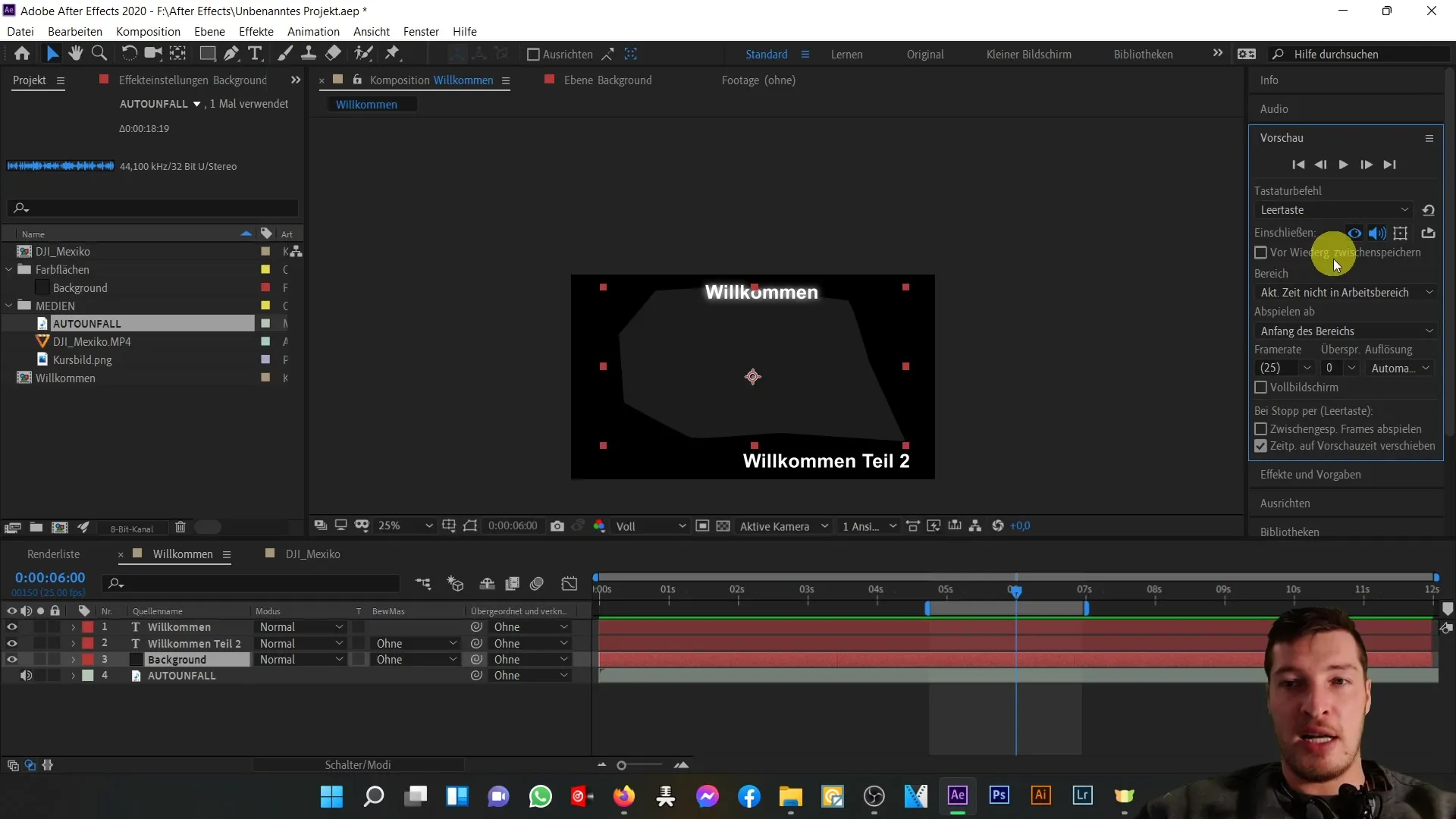
Pentru a folosi previzualizarea corect, este important să faci setările corespunzătoare. Zona de previzualizare se află în partea dreaptă a interfeței, unde poți alege diferite opțiuni pentru video și audio.
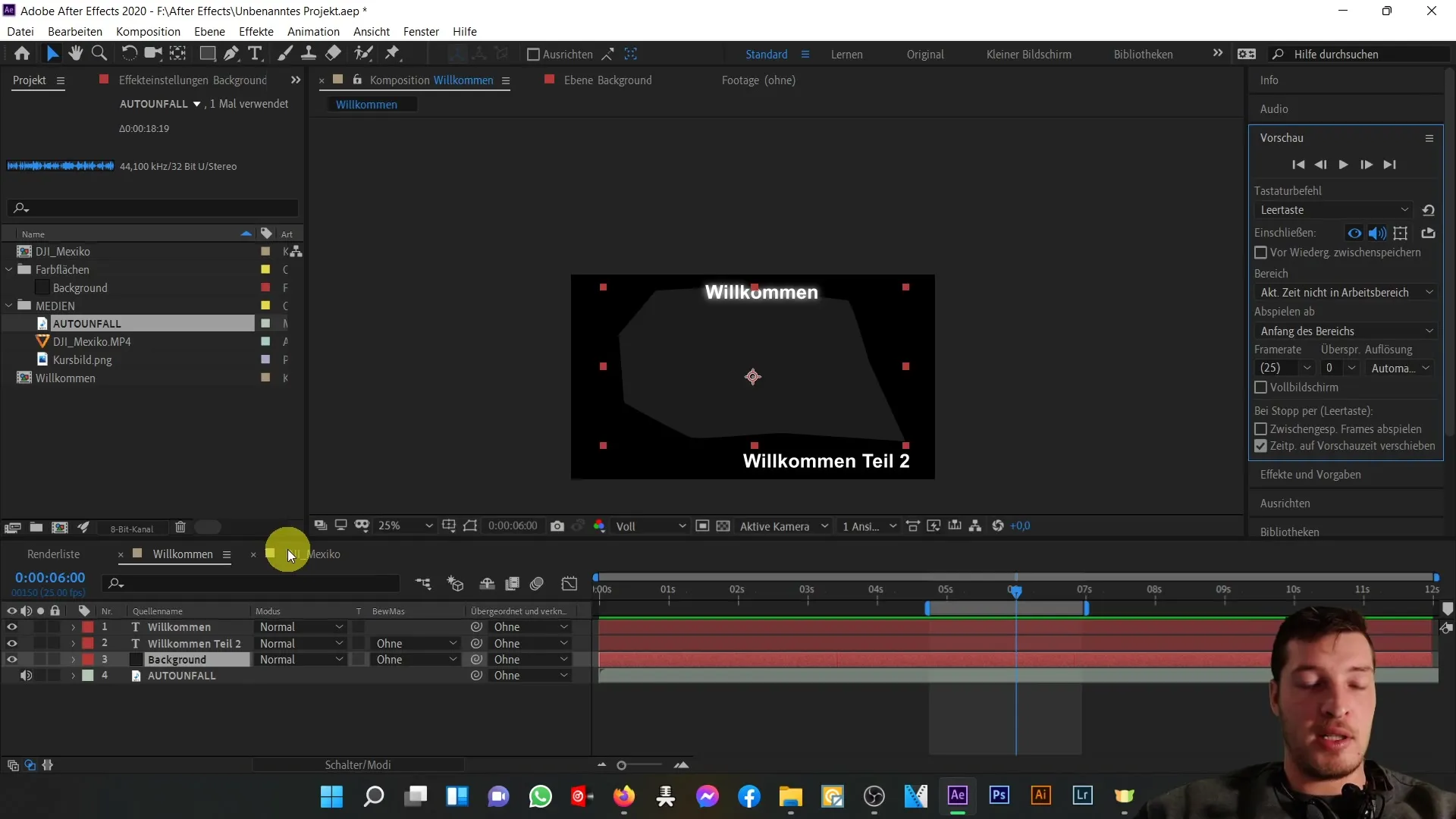
În linia timpului poți vedea poziția indicatorului de timp, ceea ce te ajută să creezi previzualizări specifice în proiectul tău. Poți ajusta spațiul de lucru prin deplasarea și ajustarea lățimii corespunzător. Acest lucru te ajută să izolezi ușor partea clipului pe care dorești să o vezi.
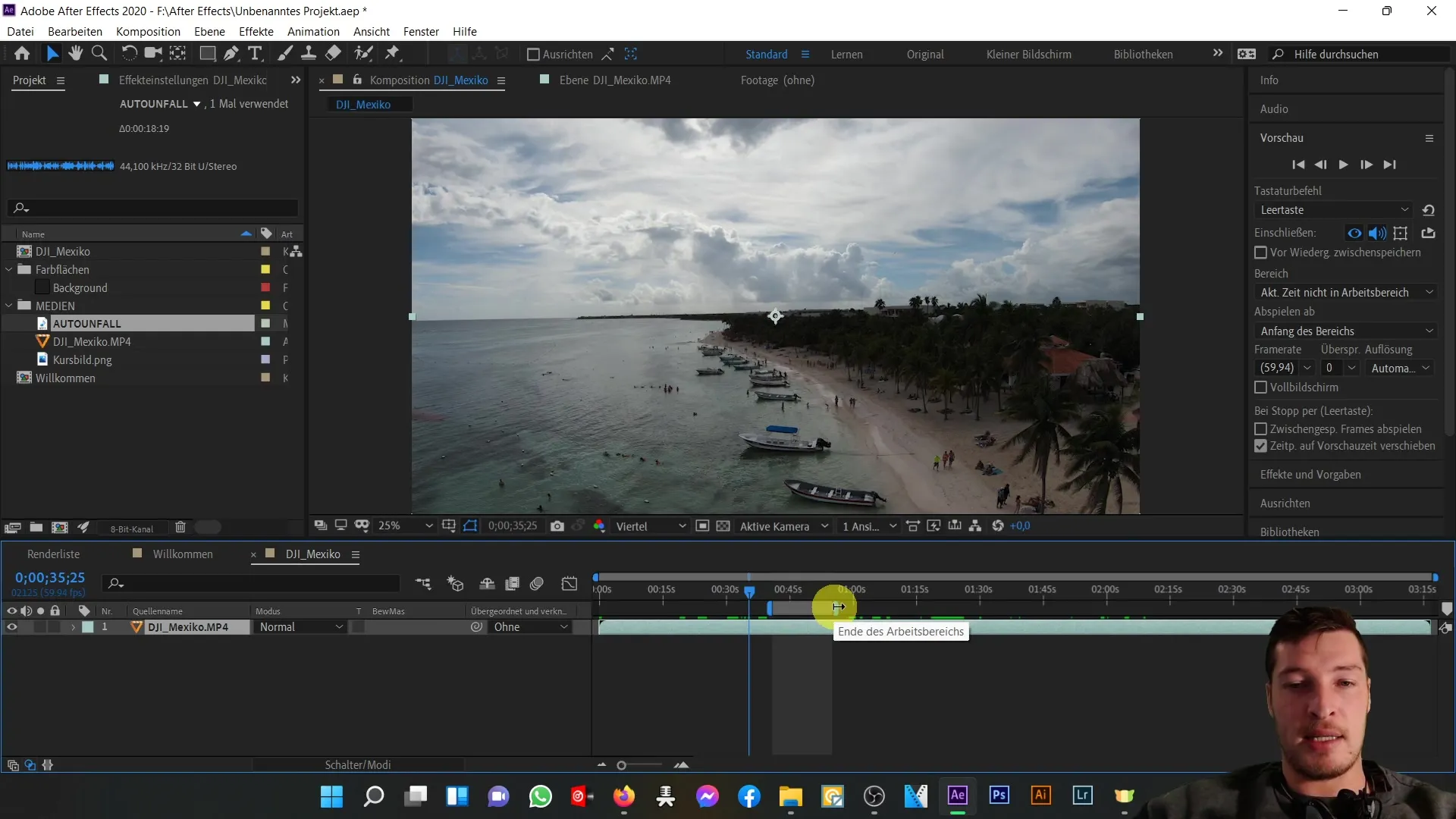
Când apeși tasta Spațiu, After Effects va pre-rendea materialul în funcție de setarea ta curentă. Este important să folosești această funcție pentru a obține o primă impresie a produsului final.
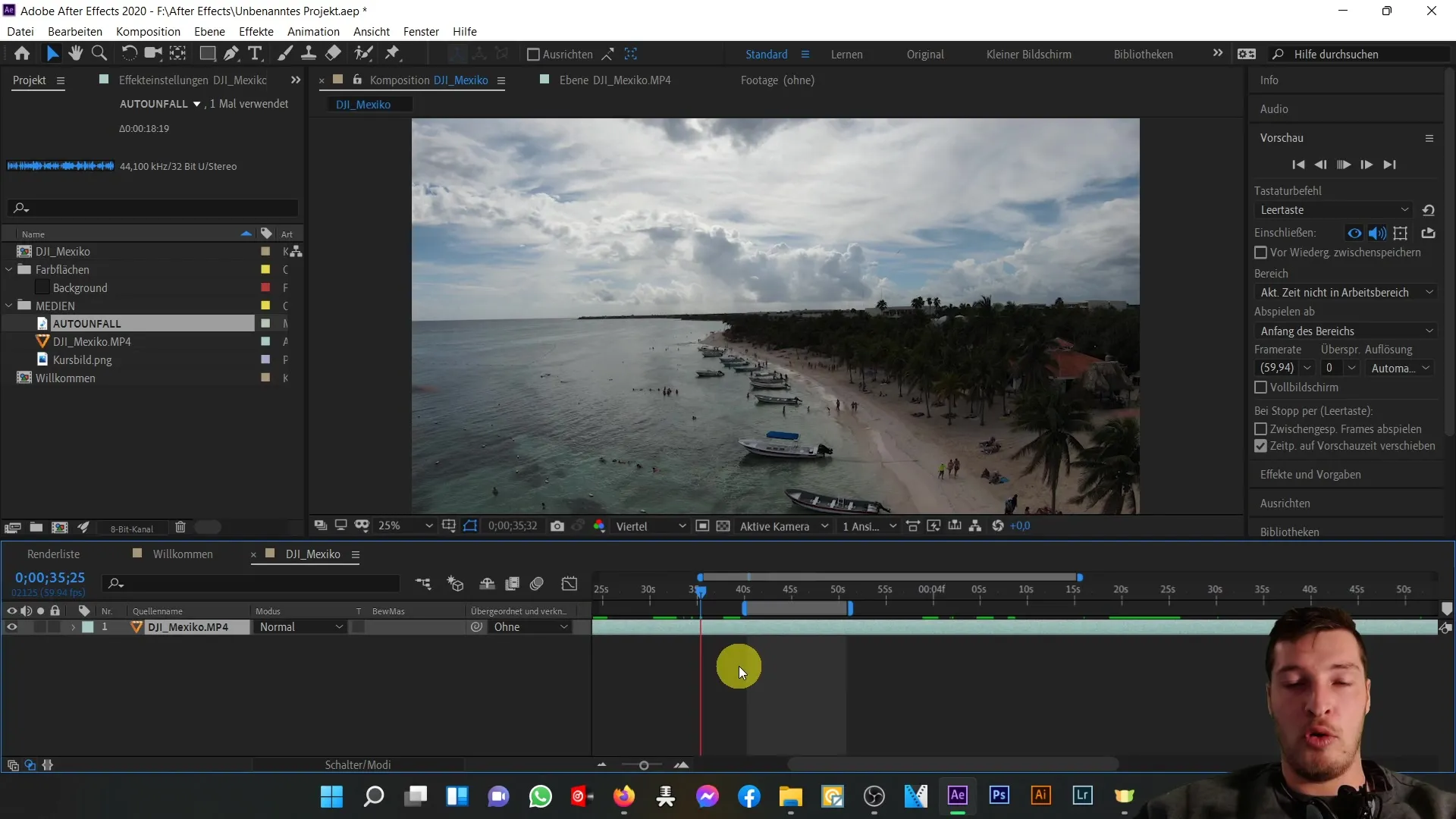
Previzualizarea este returnată implicit cu ambele piste - video și audio. Poți ajusta acest lucru prin dezactivarea butonului difuzorului în previzualizare. Dacă apeși pe difuzor, previzualizarea audio va fi dezactivată, ceea ce poate fi util atunci când dorești să verifici exclusiv conținutul video.
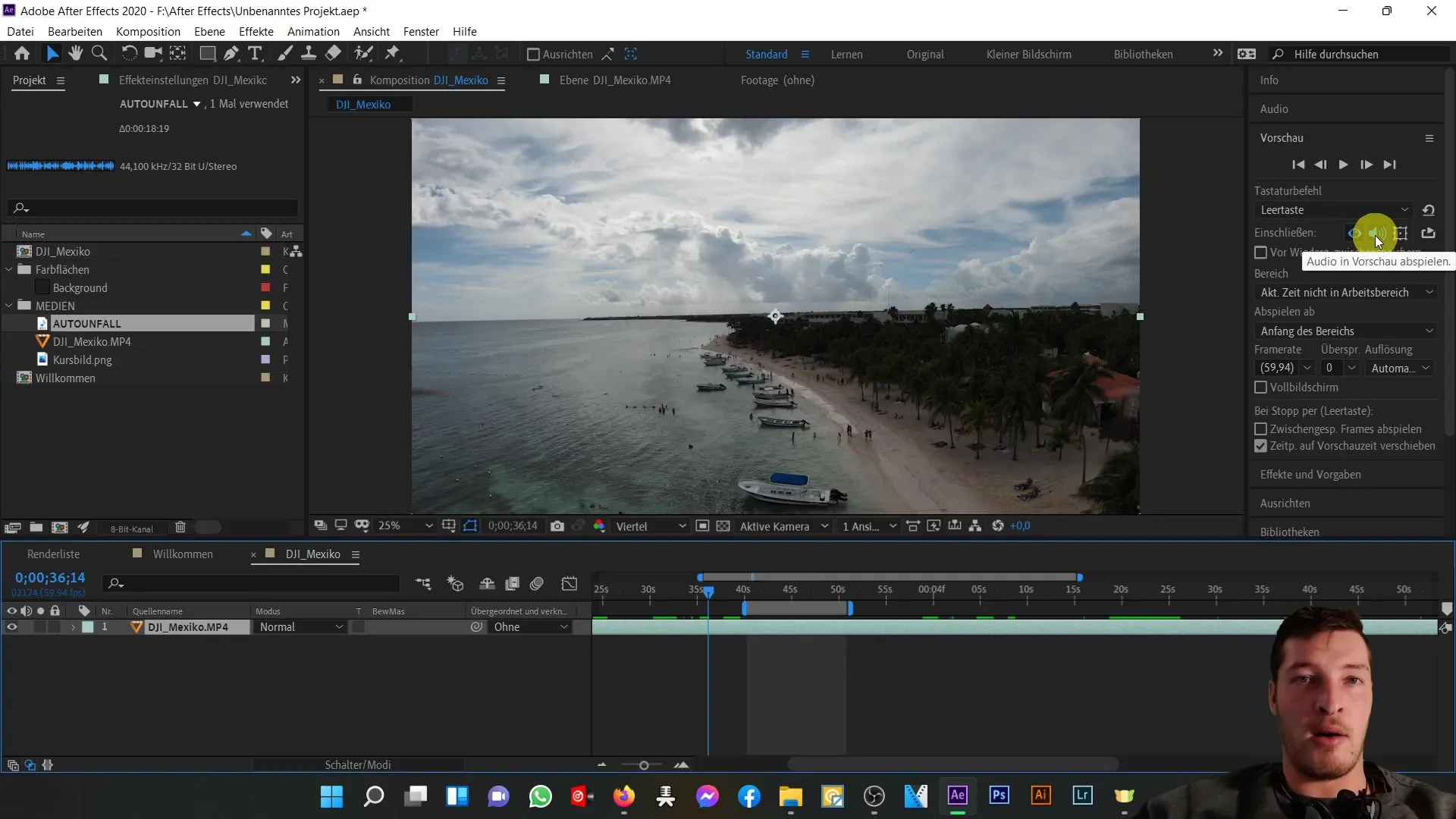
Pentru a folosi mai eficient zona de previzualizare, poți decide dacă vrei să restricționezi renderizarea la întreaga compoziție sau doar la spațiul de lucru selectat. Dacă alegi redarea în spațiul de lucru, After Effects va începe randarea doar în zona selectată.
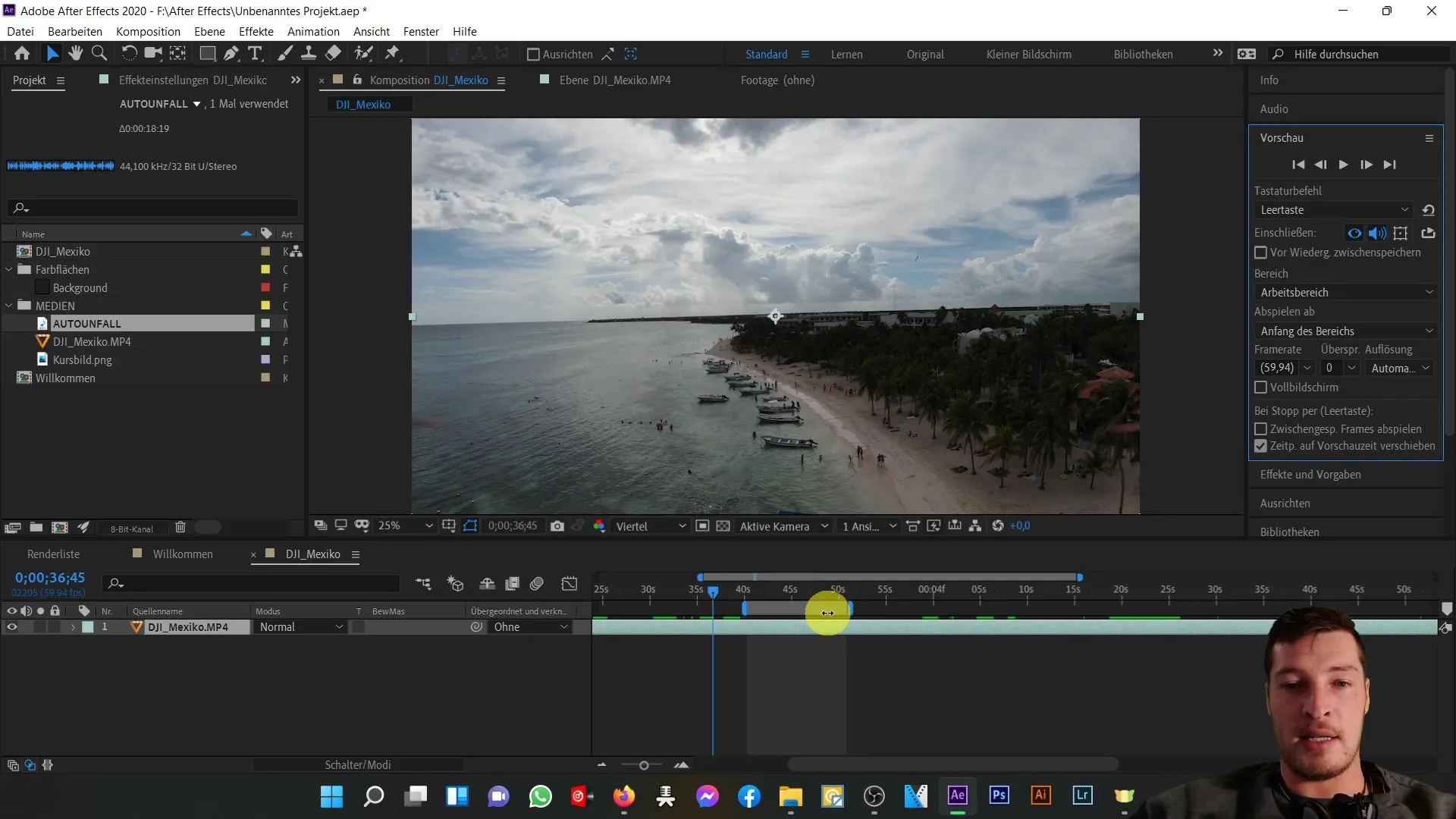
Fii atent și la bara verde din interfață. Aceasta indică starea previzualizării și te informează despre părțile proiectului deja pre-rendate. Acest lucru este deosebit de util atunci când trebuie să procesezi volume mari de date și vezi când este disponibilă previzualizarea.
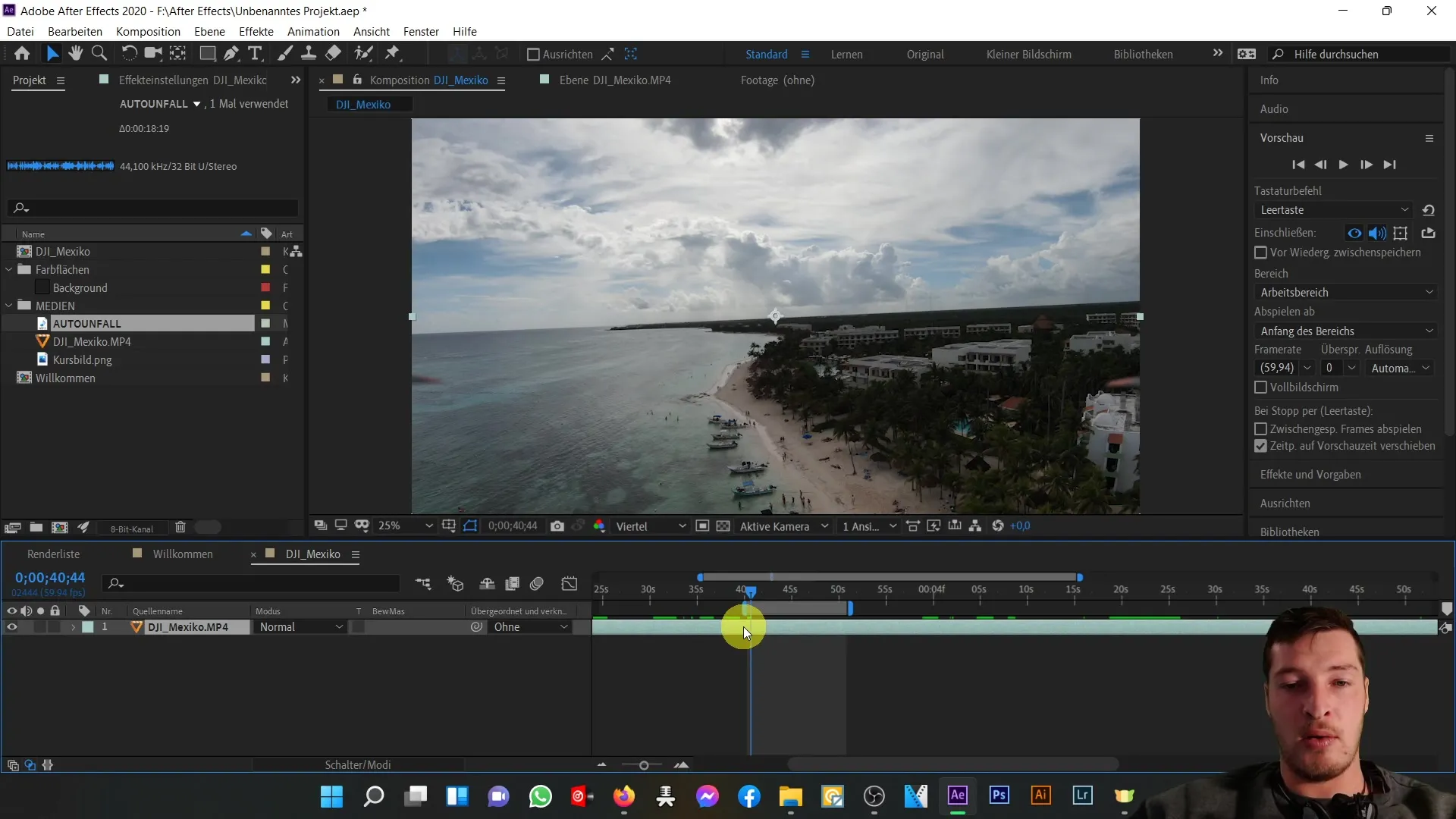
Poți ajusta selecția ta de redare în previzualizare pentru a schimba rata de cadre și alte parametri. Cu această funcție, poți decide cât de rapid sau încet dorești să fie redat clipul tău în previzualizare. Schimbând rata de cadre, poți decide dacă vrei să vezi o redare mai lentă sau mai rapidă.
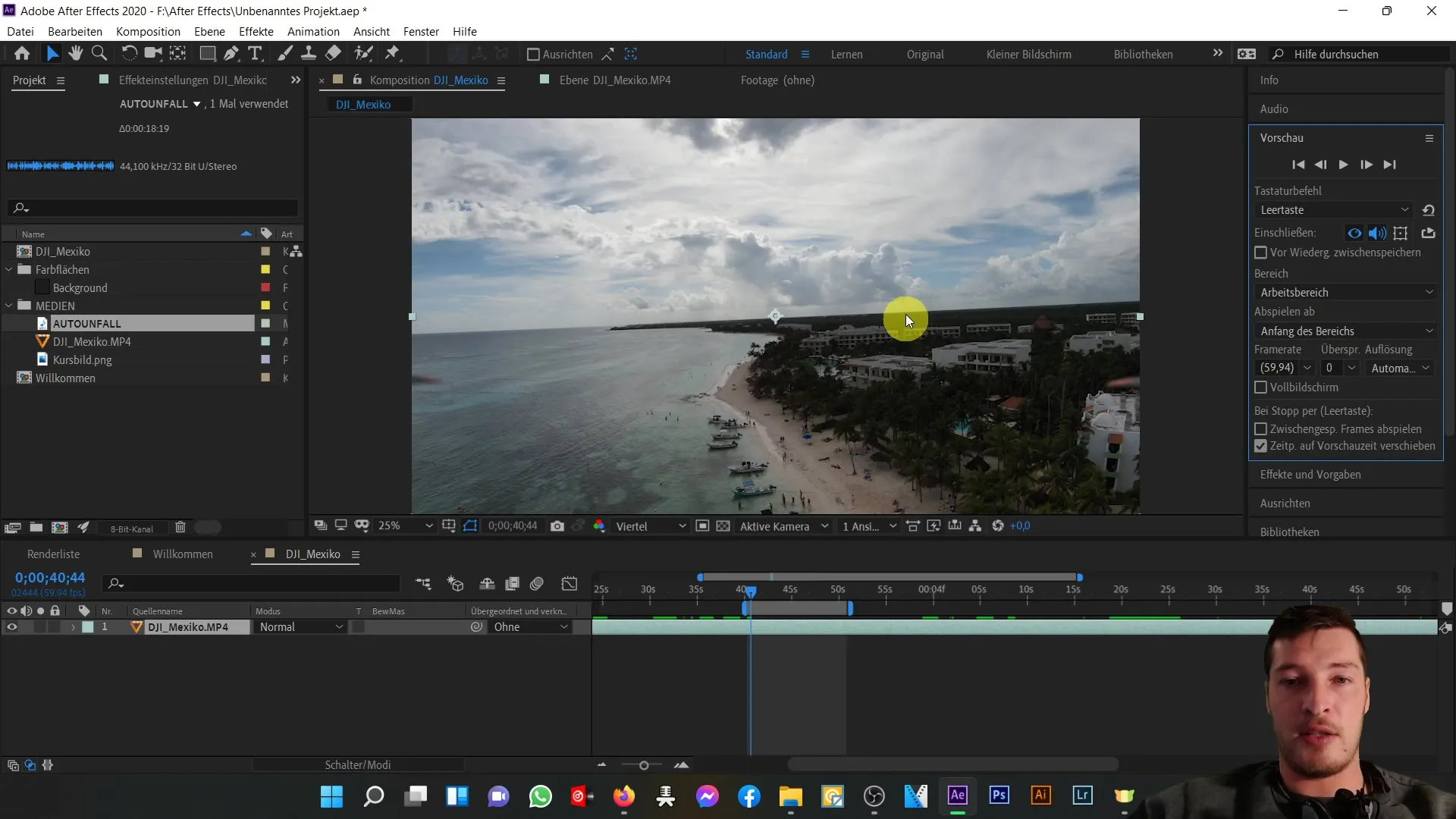
Poți folosi și funcția de săritură. Aceasta ajută la creșterea vitezei de randare, sărind peste anumite cadre în previzualizare. Dacă setezi, de exemplu, săriți la "2 cadre", se va pre-rendera o imagine la fiecare a treia cadru. Acest lucru poate îmbunătăți semnificativ performanța și îți permite să-ți verifici rapid munca.
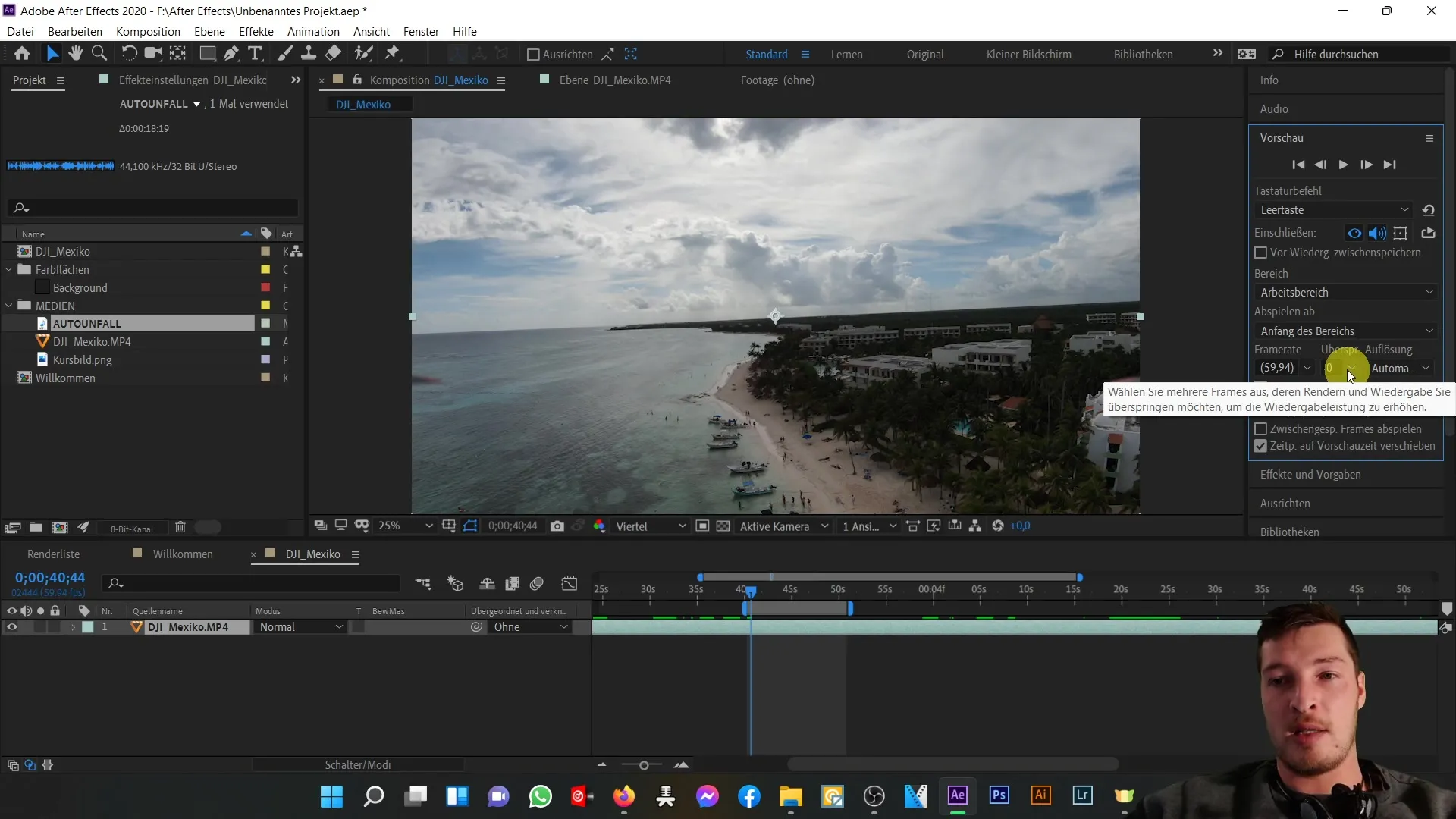
În plus, ai posibilitatea de a schimba rezoluția în timpul previzualizării. O rezoluție mai mică poate accelera procesul de randare, ceea ce, de obicei, duce la procese bine funcționabile în timp ce lucrezi pentru a-ți completa proiectul.
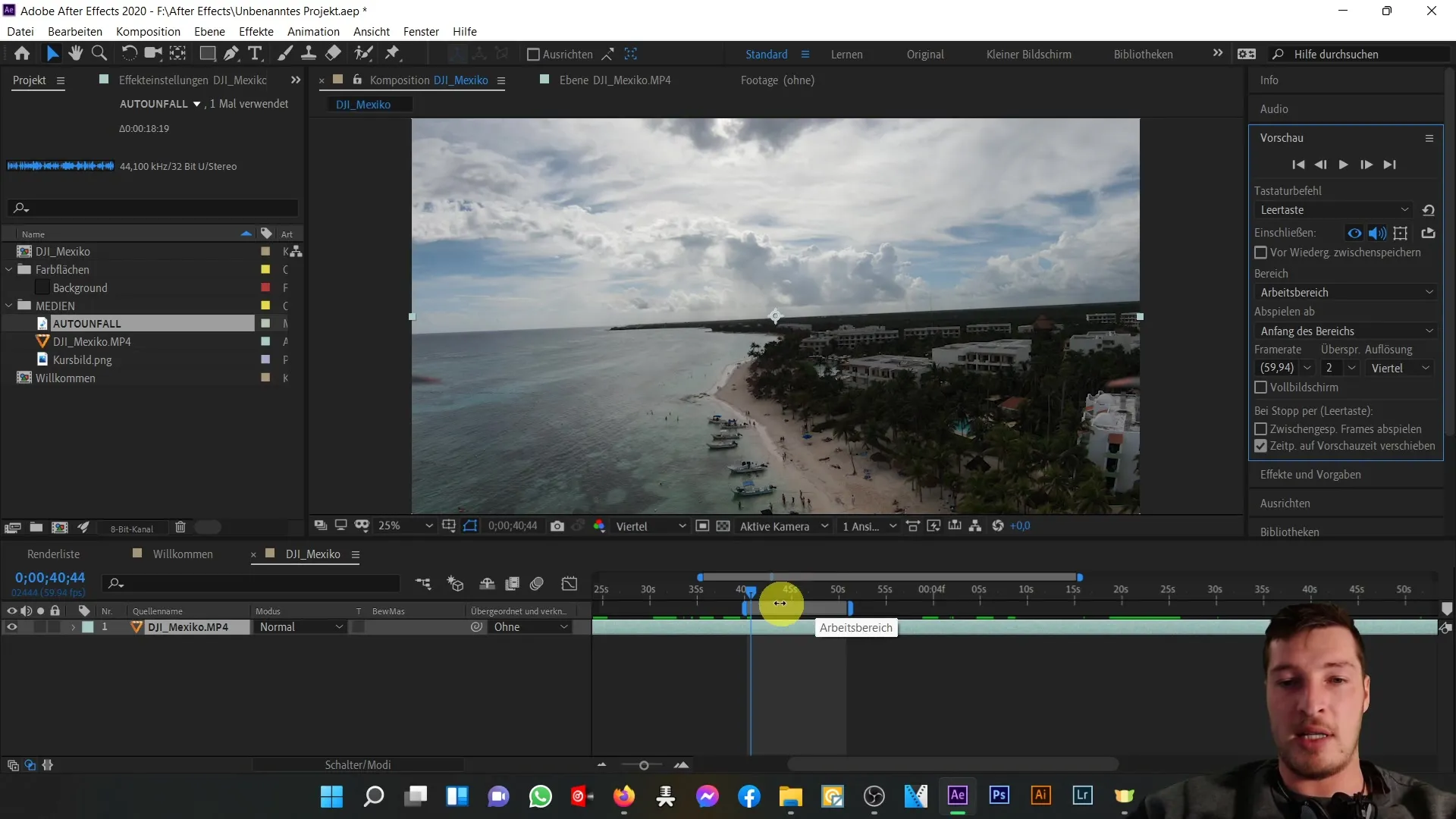
Folosește comanda răspunsului anticipat. Tasta de spațiu este configurată în mod implicit pentru a porni redarea video și audio. Poți folosi și alte taste pentru a solicita previzualizări mai specifice atunci când lucrezi cu text și audio.
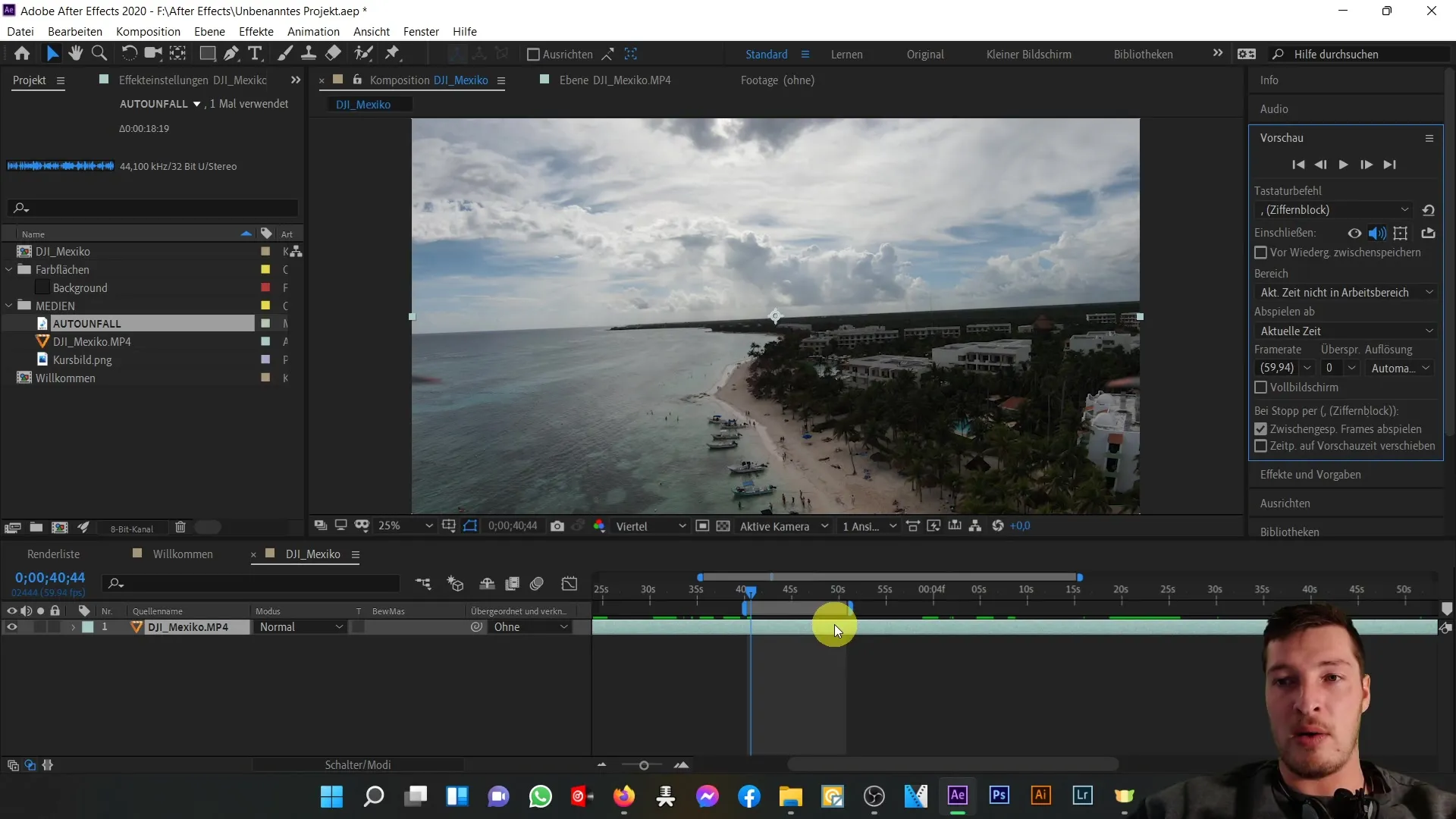
În cele din urmă, poți folosi anumite setări preconfigurate atunci când, de exemplu, dorești să verifici doar redarea audio. Acest lucru este util în special atunci când vrei să sincronizezi imaginea și sunetul.
Rezumat
În concluzie, zona de previzualizare din After Effects este o unealtă puternică care te ajută să îți verifici și să îți optimizezi proiectele video eficient. Cu setările corecte, poți ajusta performanța previzualizării și te asiguri că obții o reprezentare realistă a muncii tale, care să te ajute să faci anumite ajustări și să-ți perfeționezi compoziția.
Întrebări frecvente
Cum îmi pot personaliza opțiunile de previzualizare?Poți personaliza opțiunile de previzualizare în partea dreaptă a interfeței utilizatorului, selectând tastele și setările corespunzătoare pentru previzualizarea video și audio.
Ce se întâmplă dacă modific rata de cadre?Dacă modifici rata de cadre, aceasta influențează cât de rapid sau încet este redat videoclipul tău în previzualizare.
Cum pot îmbunătăți viteza de randare?Poți îmbunătăți viteza de randare activând funcția de sărit, pentru a sări peste anumite cadre în previzualizare sau reducând rezoluția.
De ce este importantă previzualizarea?Previzualizarea îți permite să vezi părți mici ale compoziției tale în timp real și să faci ajustările necesare înainte ca întregul videoclip să fie randat.


